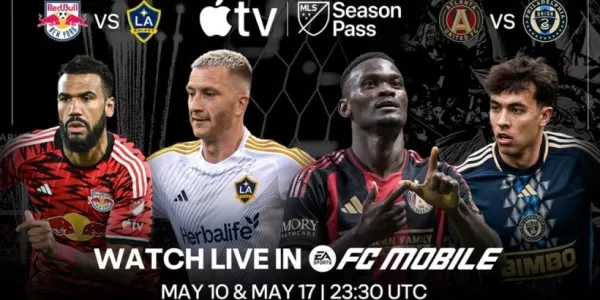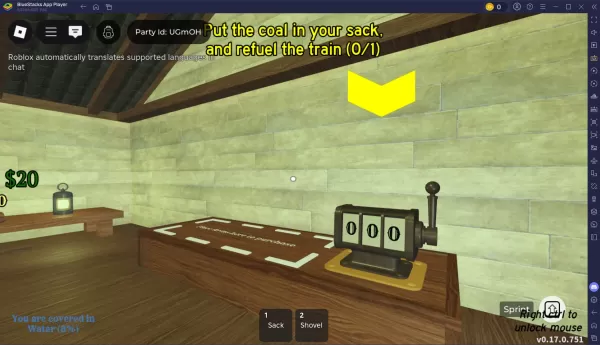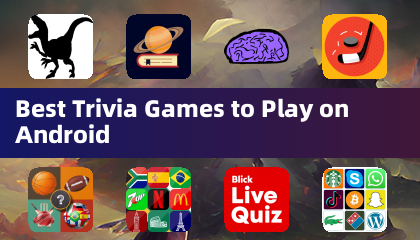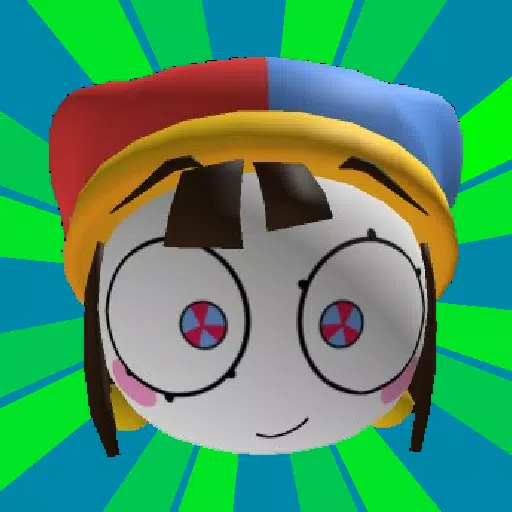เมื่อเล่นเกม AAA ระดับพรีเมี่ยมเช่น Call of Duty แฟน ๆ คาดหวังการแสดงที่ยอดเยี่ยม อย่างไรก็ตามหากคุณพบว่ากราฟิก Black Ops 6 ปรากฏขึ้นเป็นเม็ดเล็กและพร่ามัวส่งผลกระทบต่อการแช่ของคุณและทำให้มันท้าทายที่จะมองเห็นเป้าหมายนี่คือวิธีเพิ่มประสบการณ์การมองเห็นของคุณ
สารบัญ
- ทำไม Black Ops 6 ถึงดูเป็นเม็ดเล็กและเบลอ? ตอบ
- วิธีปิดเบลอใน Call of Duty: Black Ops 6
- วิธีลดธัญพืชและปรับปรุงความชัดเจนใน Black Ops 6
- วิธีปรับปรุงรายละเอียดภาพและพื้นผิว ของ Black Ops 6
ทำไม Black Ops 6 ถึงดูเป็นเม็ดเล็กและเบลอ? ตอบ
หาก Black Ops 6 ปรากฏตัวเป็นเม็ดเล็กและเบลอในการตั้งค่าของคุณแม้หลังจากปรับการตั้งค่าฮาร์ดแวร์ของคุณ (เช่นการสร้างความมั่นใจว่าเอาต์พุตคอนโซลของคุณที่ความละเอียดสูงสุดของคุณรองรับการรองรับ) การตั้งค่าภายในของเกมอาจเป็นผู้กระทำผิด บางครั้งการอัปเดตสามารถรีเซ็ตการตั้งค่าเหล่านี้เป็นค่าเริ่มต้นซึ่งมีผลต่อคุณภาพของภาพ การตั้งค่าคีย์เพื่อปรับจะอยู่ในเมนูกราฟิกภายใต้แท็บหน้าจอคุณภาพและมุมมองพร้อมแท็บคุณภาพที่อยู่อาศัยการปรับที่สำคัญที่สุด
วิธีปิดเบลอใน Call of Duty: Black Ops 6

สำหรับประสบการณ์ในโรงภาพยนตร์เกมเช่น Black Ops 6 มักจะรวมถึงการเคลื่อนไหวเบลอและความลึกของสนามเพื่อเลียนแบบเอฟเฟกต์กล้องจริงเพิ่มคุณภาพเหมือนฟิล์ม อย่างไรก็ตามในเกมที่รวดเร็วเช่น Call of Duty เอฟเฟกต์เหล่านี้สามารถขัดขวางการได้มาซึ่งเป้าหมาย
นี่คือวิธีปิดการใช้งานเอฟเฟกต์เหล่านี้:
- นำทางไปยังการตั้งค่ากราฟิก
- ไปที่แท็บคุณภาพ
- เลื่อนไปที่เอฟเฟกต์การประมวลผลโพสต์
- ปิดการเคลื่อนไหวของโลกเบลอ
- ปิดการเคลื่อนไหวของอาวุธเบลอ
- ปิดความลึกของสนาม
วิธีลดธัญพืชและปรับปรุงความชัดเจนใน Black Ops 6
แม้หลังจากปรับการตั้งค่าเบลอคุณอาจยังคงสังเกตเห็นความเป็นเม็ดเล็ก ๆ อาจเป็นเพราะการตั้งค่าแกมม่าและความสว่างที่ไม่ถูกต้อง เพื่อปรับเทียบสิ่งเหล่านี้:
- ไปที่แท็บหน้าจอในการตั้งค่ากราฟิก Black Ops 6
- เลือกแกมม่า/ความสว่างและปรับแถบเลื่อนจนโลโก้ Call of Duty ในแผงกลางนั้นแทบจะมองไม่เห็น การตั้งค่า 50 มักใช้งานได้ดี แต่ปรับตามจอแสดงผลของคุณ
ถัดไปเพิ่มความคมชัดของภาพ:
- มุ่งหน้าไปที่แท็บคุณภาพ
- ตรวจสอบให้แน่ใจว่า FidelityFX CAS ใช้ประโยชน์จากเทคโนโลยีการปรับความคมชัดแบบปรับตัวของ AMD ของ AMD
- ปรับความแข็งแกร่งของ FidelityFX CAS เป็น 100 เพื่อความคมชัดสูงสุดหากจำเป็น
หากปัญหายังคงมีอยู่ให้พิจารณาการตั้งค่าการสตรีมแบบตามความต้องการ
วิธีปรับปรุงรายละเอียดภาพและพื้นผิว ของ Black Ops 6
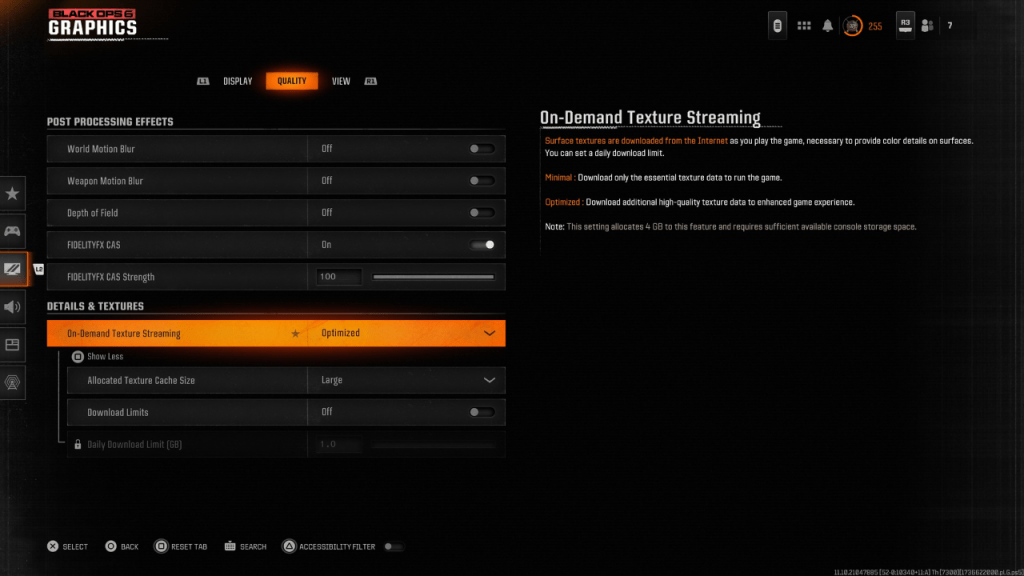
Black Ops 6 ใช้การสตรีมพื้นผิวตามความต้องการเพื่อจัดการขนาดไฟล์ดาวน์โหลดพื้นผิวในขณะที่คุณเล่นแทนที่จะจัดเก็บไว้ในเครื่อง ในขณะนี้ช่วยประหยัดพื้นที่ได้ แต่สามารถส่งผลกระทบต่อคุณภาพของภาพ
เพื่อเพิ่มประสิทธิภาพคุณภาพพื้นผิว:
- ไปที่การตั้งค่ารายละเอียดและพื้นผิวภายใต้แท็บคุณภาพ
- ตั้งค่าการสตรีมพื้นผิวตามความต้องการเพื่อเพิ่มประสิทธิภาพเพื่อดาวน์โหลดพื้นผิวที่มีคุณภาพสูงกว่า
- กดอินพุตที่แสดงเพื่อตัวเลือก“ แสดงเพิ่มเติม”
- ตั้งค่าขนาดแคชพื้นผิวที่จัดสรรให้เป็นขนาดใหญ่เพื่อจัดการพื้นผิวมากขึ้นในครั้งเดียว
- หากแผนอินเทอร์เน็ตของคุณอนุญาตให้เปิดขีด จำกัด การดาวน์โหลดเพื่อปิดเพื่อให้แน่ใจว่า Black Ops 6 สามารถดาวน์โหลดพื้นผิวความละเอียดสูงที่จำเป็นทั้งหมดได้
โดยทำตามขั้นตอนเหล่านี้คุณสามารถปรับปรุงคุณภาพการมองเห็นของ Call of Duty: Black Ops 6 ได้อย่างมีนัยสำคัญเพื่อให้มั่นใจถึงประสบการณ์การเล่นเกมที่ชัดเจนและดื่มด่ำมากขึ้น